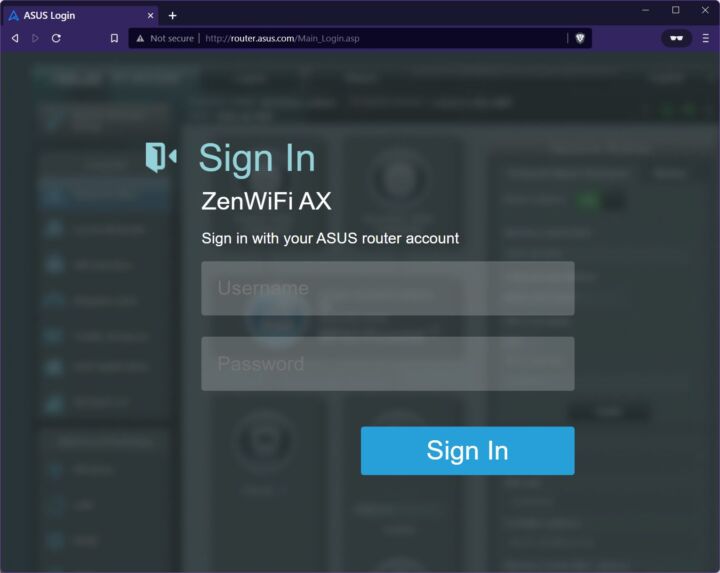- Un'immagine disco è essenzialmente un backup o un'immagine speculare del contenuto di un disco del computer.
- Le immagini dei dischi possono essere utilizzate per il backup e per l'installazione del sistema operativo o di altri programmi, solo per citare due degli usi più comuni.
- Scopri i tipi più comuni di immagini disco, come crearle e come montare o aprire un'immagine disco per sfogliarne il contenuto.

Come persona che lavora con più computer e macchine virtuali quotidianamente, so quanto sia importante avere un backup dei file e dei dati più importanti (da qui l'idea di dedicare un'apposita sezione a questo argomento). sezione backup e ripristino).
Un modo rapido per farlo è creare un'immagine del disco. Un'immagine del disco è essenzialmente una copia di tutti i dati presenti su un disco, compresi il sistema operativo, le applicazioni e i file personali. È come fare un'istantanea del tuo computer in un momento specifico.
Puoi scattare tutte le istantanee che desideri dello stesso computer, a patto che tu abbia spazio sufficiente per memorizzare le immagini del disco.
La creazione di un'immagine del disco è un processo semplice che può essere eseguito utilizzando gli strumenti integrati nel tuo computer o un software di terze parti. Su Windows, puoi utilizzare lo strumento integrato chiamato "System Image Backup" per creare un'immagine del disco.
Su Mac, puoi utilizzare lo strumento integrato chiamato "Utility Disco". Anche software di terze parti come Acronis True Image e Carbon Copy Cloner sono opzioni popolari.
Io uso Backupper per eseguire il backup della mia partizione principale del sistema e non ho ancora un motivo per trovare un altro programma di backup.
CONTENUTI
Che cos'è un'immagine disco?
In parole povere, un'immagine disco è un file che memorizza il contenuto completo e la struttura di un dispositivo di archiviazione, come un disco rigido, una chiavetta USB o un disco ottico.
Creare un'immagine del disco significa scattare un'istantanea dell'intero disco, bit per bit, 100% identica a quella di partenza, compreso il sistema operativo, le applicazioni, le impostazioni e i dati, e salvarla in un unico file che può essere utilizzato per ripristinare il disco allo stato originale.
Ti capiterà spesso di imbatterti nel termine "immagine disco" quando leggerai di backup dei dati, ripristino del sistema o installazione di software. Questi sono i casi più comuni di utilizzo delle immagini disco.
La definizione tecnica
Un'immagine del disco è una copia digitale esatta di un dispositivo di archiviazione che cattura tutti i dati, i file e le impostazioni del disco, nonché la tabella delle partizioni, il settore di avvio e la struttura del file system.
Copiare il contenuto di un disco non è la stessa cosa che creare un'immagine del disco, poiché alcuni dati, partizioni, settori di avvio e tipi di dati meno conosciuti non sono accessibili con qualcosa come File Explorer.
Un'immagine del disco viene creata utilizzando un software di disk imaging che legge il disco di origine settore per settore e scrive i dati in un file di destinazione, che può essere memorizzato su un altro disco, un'unità di rete o un cloud storage. Le immagini disco possono essere compresse, crittografate o suddivise in più file per risparmiare spazio o migliorare la sicurezza.
Tipi comuni di immagini disco
Esistono diversi tipi comuni di immagini disco, ognuno con il proprio formato e il proprio scopo:
- ISO: È il formato di immagine disco più comune per i dischi ottici che utilizzano il file system ISO 9660, come i CD e i DVD. Contiene una copia settore per settore dei dati del disco e può essere utilizzato per masterizzare un nuovo disco, creare un'unità USB avviabile oppure monta l'immagine come unità virtuale per sfogliarne il contenuto.
- IMG: Questo formato produce copie settore per settore delle tracce audio, video e dati di CD-ROM, DVD e volumi magnetici. Viene spesso utilizzato per i giochi, i contenuti multimediali o l'archiviazione.
- DMG: Questo formato è specifico per i sistemi operativi macOS e iOS di Apple e rispecchia l'intera struttura di un dispositivo di archiviazione, compreso il file system, metadatie permessi. Può essere utilizzato per la distribuzione del software, l'installazione del sistema, il backup e il ripristino.
- VHD (Virtual Hard Disk): Questo formato è utilizzato dal sistema operativo Windows di Microsoft e rappresenta un disco rigido virtuale che può essere montato come unità o utilizzato da una macchina virtuale. Può contenere un sistema operativo completo o file di dati e può essere utilizzato per test, sviluppo o migrazione.
Alcuni usi delle immagini dei dischi
Le immagini disco hanno molti usi pratici per privati, aziende e organizzazioni. Inoltre, non è necessario essere un esperto di tecnologia per utilizzare le immagini disco.
- Backup e ripristino: Le immagini disco possono essere utilizzate per creare un backup completo di un disco, che può essere ripristinato in caso di perdita di dati, guasto del disco o corruzione del sistema.
- Migrazione dei dati: le immagini del disco possono essere utilizzate anche per clonare un disco su un altro disco con dimensioni e formato di file system uguali o diversi.
- Installazione del software: Le immagini disco possono essere utilizzate per distribuire pacchetti software, come sistemi operativi, applicazioni o giochi, in modo pratico e sicuro. Le immagini possono essere masterizzate su un disco, copiate su una chiavetta USB o scaricate da un sito web (è proprio questo il modo in cui Microsoft distribuisce Windows, con Immagini ISO che puoi scaricare per te stesso).
- Distribuzione del sistema: Le immagini disco possono essere utilizzate per distribuire una configurazione di sistema standardizzata su più computer, server o macchine virtuali, risparmiando tempo e fatica. Possono essere personalizzate con driver, impostazioni e applicazioni specifiche e distribuite in rete o localmente.
- Analisi forense: Le immagini del disco possono essere utilizzate dalle forze dell'ordine o dagli esperti di digital forensics per indagare sui crimini, recuperare i file cancellati o analizzare l'attività del sistema. Possono essere analizzate con software specializzati che possono rivelare dati nascosti, malware o chiavi di crittografia senza mettere a rischio il computer dell'investigatore.
Come creare un'immagine disco
Mi dispiace, ma questa parte non è una guida passo per passo perché esistono così tanti tipi di immagini disco che è impossibile coprire tutti gli scenari.
Questo non significa che non possa illustrare i passi fondamentali necessari per creare un'immagine disco. Per un esempio dettagliato, ti consiglio di leggere il nostro Guida alla creazione di un'immagine di backup del sistema Windows.
- Scegliere il software di imaging - ci sono tantissimi strumenti disponibili per creare un'immagine del disco. Io preferisco usare AOMEI Backupper, ma ci sono altre opzioni come EaseUS Todo Backup e lo strumento di backup e ripristino integrato di Windows.
- Selezione dell'unità sorgente - L'unità sorgente è, ovviamente, l'unità di cui vuoi creare un'immagine del disco. Può essere un disco rigido, un'unità a stato solido, un disco ottico o una partizione di un'unità.
- Scegliere l'unità di destinazione - l'unità di destinazione è quella in cui vuoi salvare l'immagine del disco. Può essere un disco rigido esterno, un'unità di rete o un servizio di cloud storage. Se stai eseguendo l'imaging di una partizione è possibile salvare il backup dell'immagine del disco sullo stesso hard disk fisico, ma questo non è l'ideale in uno scenario di ripristino. In genere, è preferibile copiare l'immagine del disco su un altro computer.
A seconda delle dimensioni del disco che stai immagazzinando, il processo di creazione di un'immagine del disco può durare da pochi minuti a qualche ora. Anche la velocità di origine/destinazione è importante.
Che cos'è il montaggio?
Montare un'immagine significa creare un disco virtuale che viene visualizzato nel sistema operativo come una normale unità.. Puoi accedere al disco e vederne il contenuto, i file e le cartelle, ma non il settore avviabile o le partizioni nascoste.
Montare un'immagine del disco è il termine correttoma se vuoi puoi dire che stai aprendo un'immagine del disco.
Come montare un'immagine disco ISO in Windows
Come per la creazione di immagini disco, la loro apertura dipende dal sistema operativo che stai utilizzando e dal formato del file immagine disco. A titolo esemplificativo ti mostrerò come montare un'immagine disco in Windowche copre il formato ISO più diffuso, supportato da Microsoft senza la necessità di strumenti di terze parti.
Ecco i passi da seguire:
1. Apri File Explorer (usa la scorciatoia da tastiera Win + E) e individua l'immagine ISO.
2. Fai clic con il tasto destro del mouse sul file immagine del disco e dal menu contestuale scegli Montaggio. Puoi anche fare doppio clic sull'immagine se non hai scelto un'altra applicazione predefinita di Windows per aprire i file ISO.
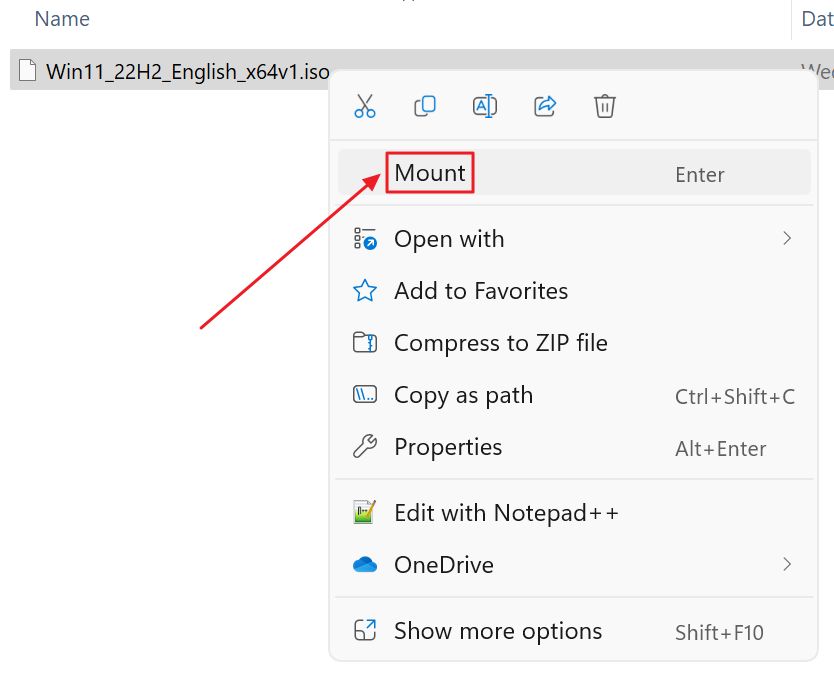
3. Attendi qualche istante e un avviso di sicurezza ti chiederà se sei sicuro di voler aprire l'immagine. Seleziona Aprire per continuare.
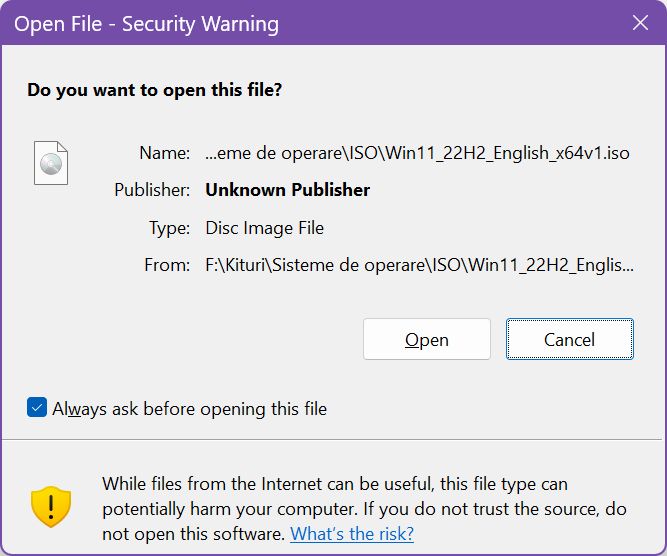
4. Noterai la comparsa di due nuove unità nel menu ad albero di sinistra di Esplora File. Entrambe contengono la stessa immagine. Perché due unità virtuali? Dovrai chiedere a Microsoft perché mantiene questo processo confuso che risale alla prima volta che Windows è stato in grado di leggere le immagini ISO.
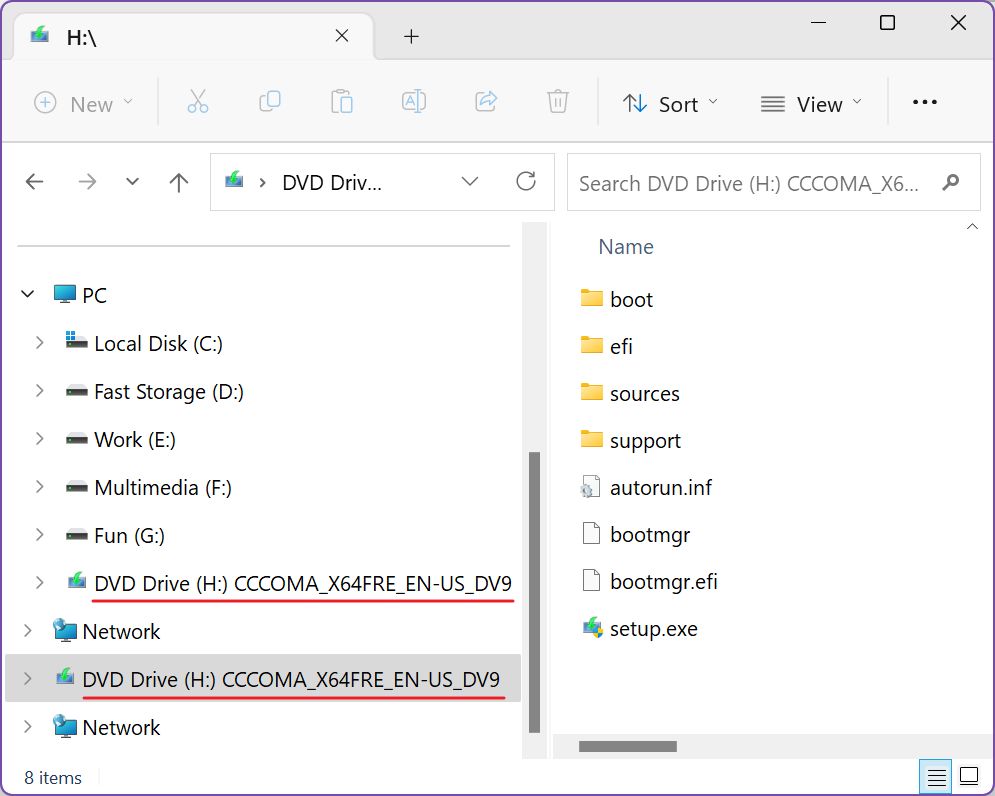
5. Cliccando su una qualsiasi delle due unità virtuali, nel pannello di destra verrà visualizzato il contenuto dell'immagine ISO che può essere letta da Windows. Puoi copiare i file dall'immagine del disco, ma non puoi copiare i file nell'immagine del disco.. Non senza utilizzare uno strumento di terze parti.
Puoi anche lanciare dei file eseguibili se hai bisogno di installare qualcosa dall'immagine del disco.
6. Se in qualsiasi momento vuoi smontare l'immagine del disco, non devi fare altro che cliccare con il tasto destro del mouse su uno dei due dischi virtuali e selezionare Espulsione.

Ecco fatto: ora conosci la terminologia di base di un'immagine disco, cosa fa e come creare e montare un'immagine disco. Fammi sapere se hai altre domande sulle immagini disco e cercherò di rispondere a tutte.